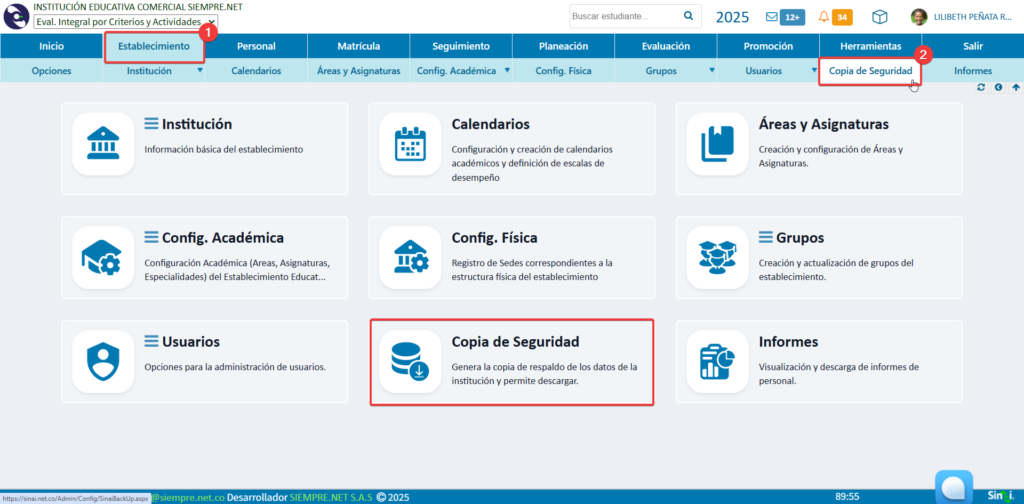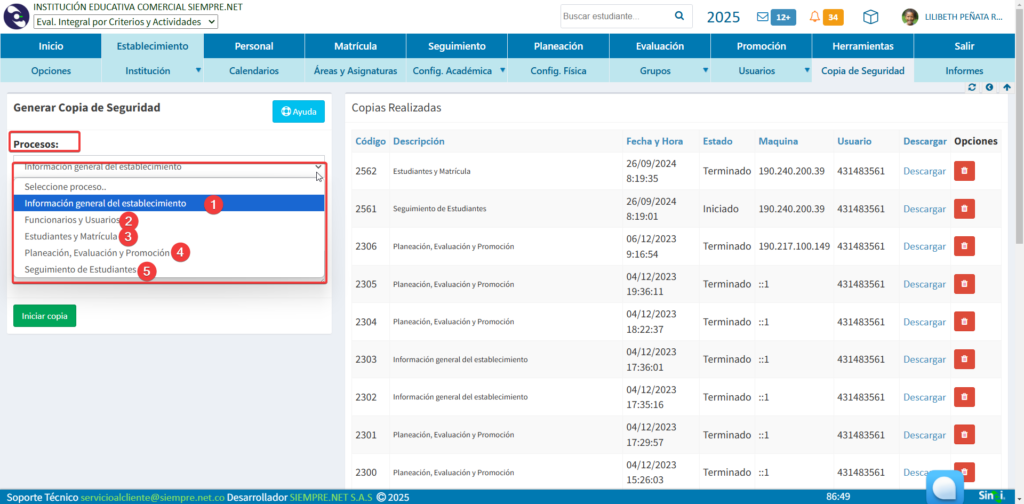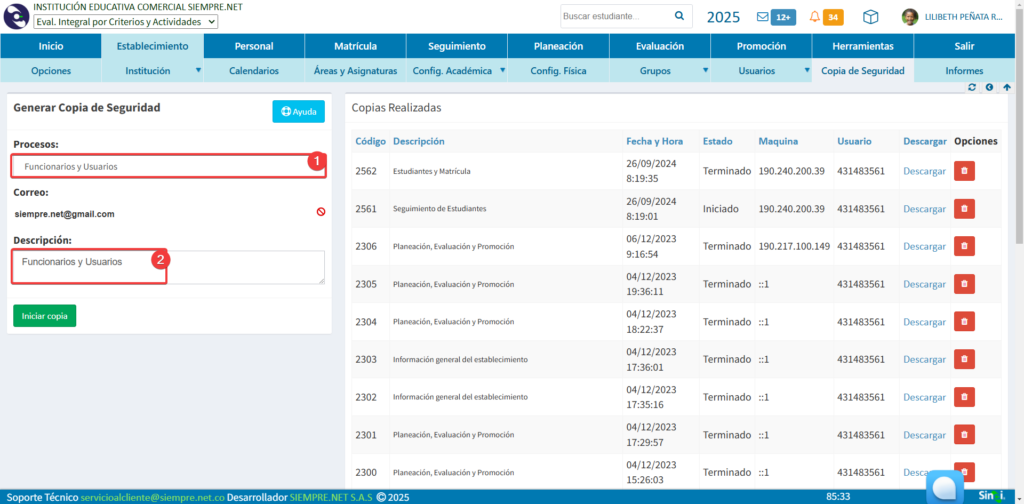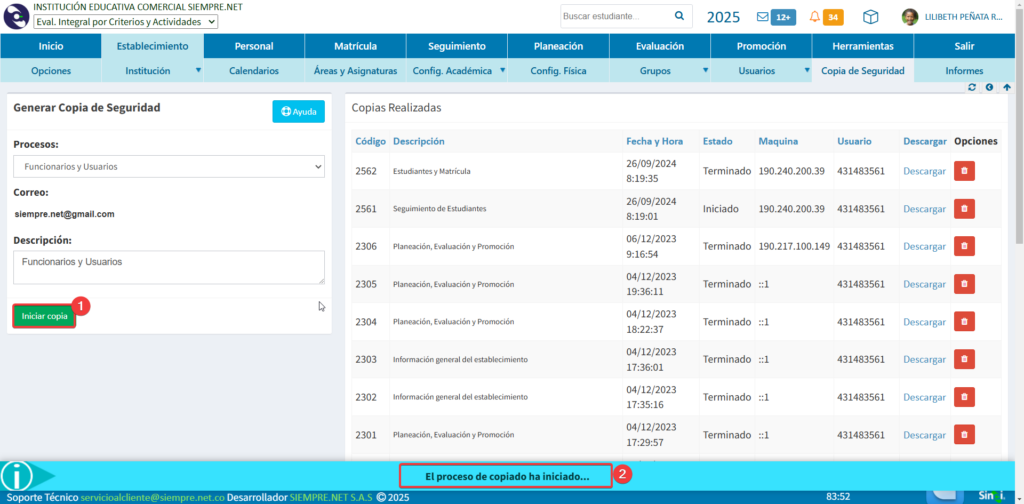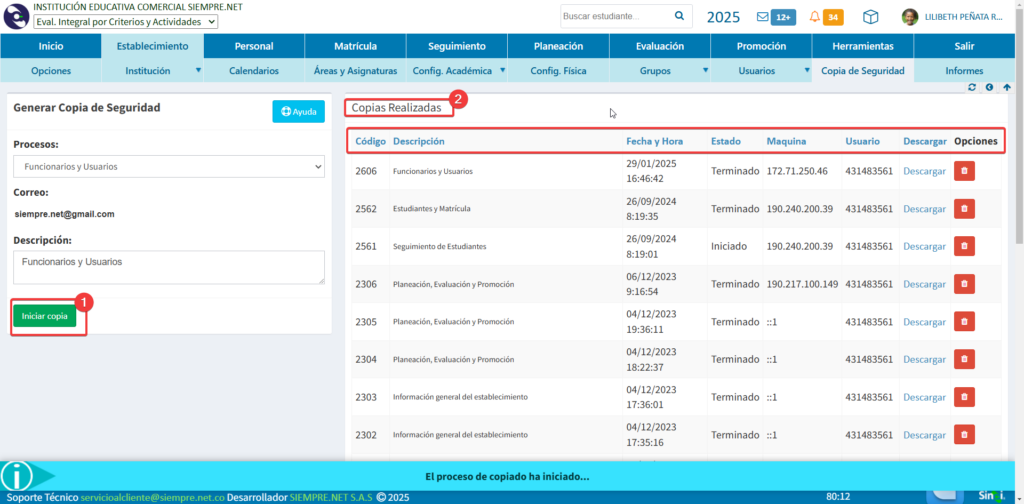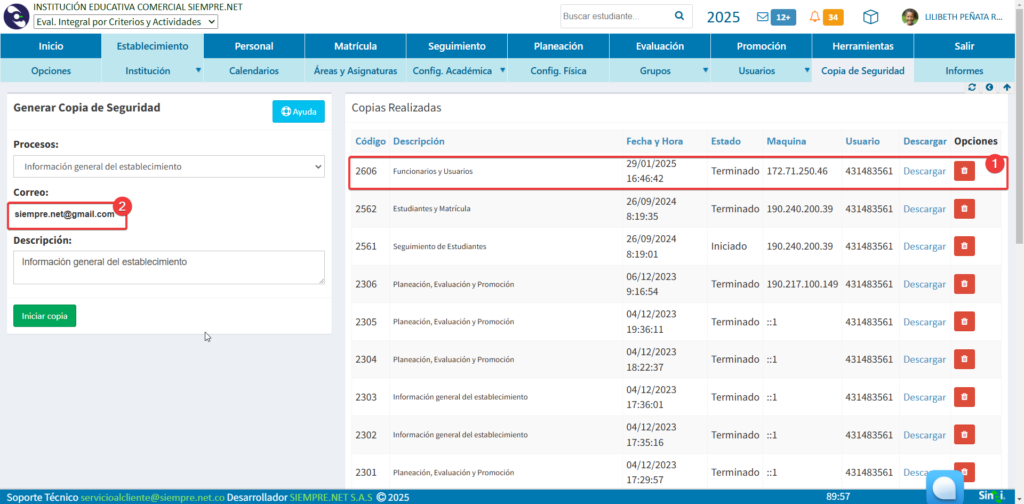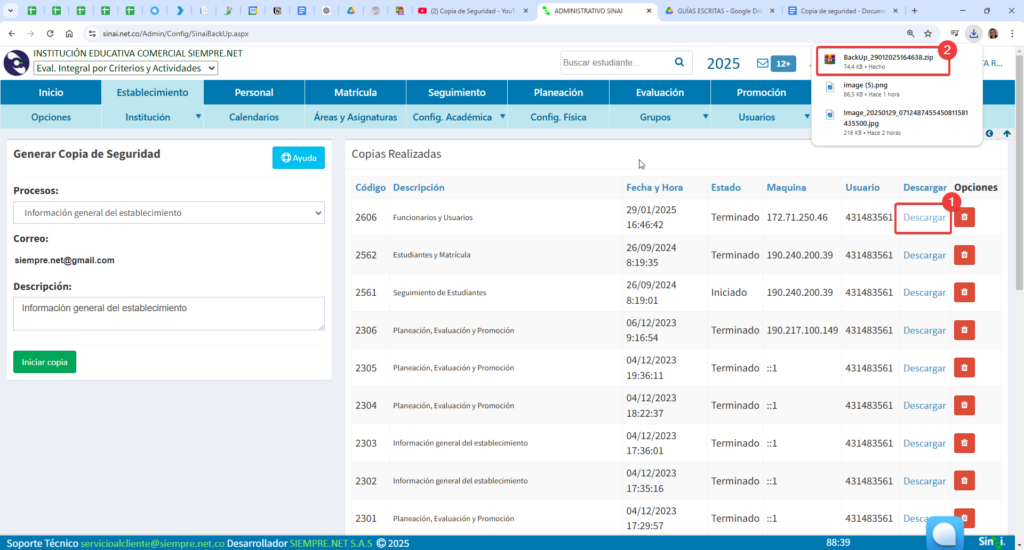Copia de seguridad #
Una copia de seguridad es una copia de los datos almacenados en un dispositivo o sistema, que se realiza con el propósito de proteger la información en caso de pérdida, daño o fallos.
📌 ¿Para qué sirve?
- Recuperar información en caso de eliminación accidental.
- Proteger datos ante fallos del sistema, ataques cibernéticos o desastres.
- Mantener un historial de versiones anteriores de archivos.
En la plataforma SINAI, aprenderás a realizar copia de seguridad o copia de respaldo desde el módulo Administrativo.
Para llevar a cabo este proceso, puedes acceder a través de:
🔹 Menú Establecimiento > Submenú Copia de Seguridad
🔹 O haciendo clic en el ícono Copia de Seguridad dentro del menú Establecimiento.
Al acceder a esta ruta, encontrarás dos paneles: izquierdo y derecho.
📌 Panel izquierdo:
Aquí se presentan los 5 procesos en los que puedes generar copias de seguridad:
1️⃣ Información general del establecimiento
2️⃣ Funcionarios y usuarios
3️⃣ Estudiantes y matrícula
4️⃣ Planeación, evaluación y promoción
5️⃣ Seguimiento de estudiantes
Se recomienda realizar copias de seguridad de forma periódica, de acuerdo con la cantidad de períodos configurados en la institución educativa. Por ejemplo, si la institución cuenta con 4 períodos académicos, se deben generar 4 copias de seguridad, una al finalizar cada período.
Esto garantizará la protección y respaldo de la información en cada etapa del año escolar. 🔐✅
Al seleccionar la opción para generar la copia de seguridad, aparecerá una casilla donde podrás ingresar una breve descripción. Esto te permitirá identificar fácilmente cada copia en el futuro. 📝
En el panel derecho, encontrarás el listado de las copias de seguridad realizadas.
El sistema asignará a cada copia la siguiente información:
📌 Código: Identificador único de la copia.
📌 Descripción: Nombre asignado al momento de generarla.
📌 Fecha y hora: Registro del momento en que se creó.
📌 Estado: Indica si la copia fue generada correctamente, (iniciada/terminada)
📌 Máquina: Dispositivo desde el cual se realizó la copia.
📌 Usuario: Persona que generó la copia.
📌 Descargar: Opción para obtener el archivo.
📌 Opciones: Acción disponible (Eliminar)
La copia de seguridad será notificada al correo electrónico registrado por la institución educativa en la configuración del sistema. 📩✅ En este caso, el sistema envía solo la notificación, pero no adjunta el archivo. 📩❌
El archivo de la copia de seguridad estará disponible en el panel derecho, en la opción Descargar, y podrá ser descargado una vez que su estado aparezca como «Terminado». ✅💾
Por último, para descargar el archivo, simplemente haz clic en la opción «Descargar». 📥✨ El sistema generará un archivo comprimido con la información respaldada, listo para su almacenamiento o uso. 🔐📂